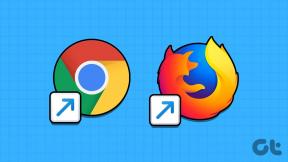Διορθώστε το σφάλμα GTA V Social Club στα Windows 10
Miscellanea / / July 01, 2022

Υπάρχουν αρκετοί μανιώδεις οπαδοί του GTA στον κόσμο που λατρεύουν την πέμπτη έκδοση του παιχνιδιού. Υπάρχουν όμως και κάποια ζητήματα που αντιμετωπίζουν αυτοί οι παίκτες και οι λάτρεις. Ο κωδικός σφάλματος Social Club 17 rdr2 είναι ένα από τα κοινά σφάλματα που αντιμετωπίζουν αυτοί οι παίκτες του GTA V στις συσκευές τους. Οι περισσότεροι από αυτούς δεν έχουν ιδέα τι το προκαλεί και ποιοι είναι οι τρόποι για να το διορθώσουν πλήρως. Διαβάστε ολόκληρο αυτό το άρθρο για να βρείτε και να μάθετε τις μεθόδους με τις οποίες μπορείτε να διορθώσετε αυτό το σφάλμα GTA V Social Club.

Περιεχόμενα
- Πώς να διορθώσετε το σφάλμα GTA V Social Club στα Windows 10
- Μέθοδος 1: Εκτελέστε την εφαρμογή Social Club ως Διαχειριστής
- Μέθοδος 2: Επαλήθευση της ακεραιότητας των αρχείων παιχνιδιών (στο Steam)
- Μέθοδος 3: Ορίστε τη σωστή ημερομηνία και ώρα
- Μέθοδος 4: Αλλαγή ονόματος προφίλ Steam
- Μέθοδος 5: Αλλάξτε το ProgramFilesDir από τον Επεξεργαστή Μητρώου
- Μέθοδος 6: Προσθήκη εξαίρεσης στο Antivirus
- Μέθοδος 7: Επαναφορά ρυθμίσεων παιχνιδιού
- Μέθοδος 8: Επανεγκαταστήστε την εφαρμογή Social Club
Πώς να διορθώσετε το σφάλμα GTA V Social Club στα Windows 10
Παρακάτω είναι μερικοί από τους λόγους που μπορούν να προκαλέσουν αυτό το σφάλμα στην εφαρμογή Social Club και GTA V:
- Ελαττωματικά και κατεστραμμένα αρχεία παιχνιδιού
- Λανθασμένα δεδομένα και ώρα υπολογιστή
- Όνομα προφίλ Steam με ειδικούς χαρακτήρες
- Δεν υπάρχουν δικαιώματα πρόσβασης διαχειριστή για την εφαρμογή Social Club
- Σουίτα προστασίας από ιούς που εμποδίζει τις επικοινωνίες της εφαρμογής
Αφού κατανοήσουμε ορισμένους από τους συνήθεις λόγους για την εμφάνιση αυτού του σφάλματος, ας δούμε τις μεθόδους για αυτό με τη βοήθεια σαφών και κατανοητών απεικονίσεων.
Μέθοδος 1: Εκτελέστε την εφαρμογή Social Club ως Διαχειριστής
Μία από τις πιο συνηθισμένες αιτίες είναι όταν η εφαρμογή Social Club δεν έχει πρόσβαση διαχειριστή για να ανοίξει την εφαρμογή. Και χωρίς πρόσβαση διαχειριστή, μπορείτε να αντιμετωπίσετε το συζητημένο σφάλμα κατά την εκκίνηση της εφαρμογής Social Club.
1. Πλοηγηθείτε στο GTA V φάκελο παιχνιδιού και κάντε δεξί κλικ στο εκτελέσιμο αρχείο παιχνιδιού.
Σημείωση: Μπορείτε επίσης να πλοηγηθείτε στην ακόλουθη διαδρομή στην εφαρμογή εξερεύνησης αρχείων στον υπολογιστή σας για να βρείτε το εκτελέσιμο αρχείο ή το αρχείο .exe.
C:\ Program Files (x86) \ Rockstar Games \ Social Club
2. Εδώ, επιλέξτε το Εκτελέστε ως διαχειριστής επιλογή.
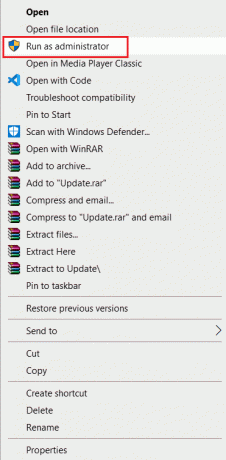
3. Κάντε κλικ Ναί για το UAC (Έλεγχος λογαριασμού χρήστη) αναδυόμενο παράθυρο, εάν σας ζητηθεί.
4. Κάντε επανεκκίνηση του υπολογιστή σας και επανεκκινήστε το GTA Vεφαρμογή για να δείτε εάν το σφάλμα κοινωνικής λέσχης GTA V διορθώθηκε ή όχι.
Μέθοδος 2: Επαλήθευση της ακεραιότητας των αρχείων παιχνιδιών (στο Steam)
Εάν το αρχείο του παιχνιδιού GTA V είναι κατεστραμμένο, ο κωδικός σφάλματος 17 rdr2 κοινωνικής λέσχης μπορεί να εμφανιστεί στον υπολογιστή σας. Ακολουθήστε τα παρακάτω βήματα για να επαληθεύσετε την ακεραιότητα των αρχείων παιχνιδιών στην εφαρμογή Steam.
1. Πάτα το κλειδί Windows, τύπος Ατμόςκαι κάντε κλικ στο Ανοιξε.

2. Κάνε κλικ στο ΒΙΒΛΙΟΘΗΚΗ μενού.

3. Κάντε δεξί κλικ στο GTA V παιχνίδι από το αριστερό παράθυρο και επιλέξτε το Ιδιότητες… επιλογή.

4. Κάντε κλικ στο ΤΟΠΙΚΑ ΑΡΧΕΙΑ επιλογή, όπως τονίστηκε.

5. Στη συνέχεια, κάντε κλικ στο Επαληθεύστε την ακεραιότητα των αρχείων επίδειξης…

6. Μετά από λίγα λεπτά, τα αρχεία του παιχνιδιού θα επικυρωθούν με επιτυχία, εάν τα αρχεία δεν είναι κατεστραμμένα.

Διαβάστε επίσης:Πώς να διορθώσετε το No Man’s Sky Crashing στον υπολογιστή
Μέθοδος 3: Ορίστε τη σωστή ημερομηνία και ώρα
Όταν η ημερομηνία και η ώρα στον υπολογιστή δεν ταιριάζουν με την ημερομηνία και την ώρα του διακομιστή παιχνιδιών, πολλοί χρήστες του GTA V αντιμετώπισαν το συζητημένο σφάλμα στον υπολογιστή τους. Θα πρέπει να ορίσετε τη σωστή ημερομηνία και ώρα στον υπολογιστή σας για να την αντιστοιχίσετε με την ημερομηνία και ώρα του διακομιστή. Μπορείτε να διαβάσετε τον οδηγό μας 4 τρόποι για να αλλάξετε την ημερομηνία και την ώρα στα Windows 10 για να ρυθμίσετε τη σωστή ώρα στον υπολογιστή σας και να διορθώσετε οριστικά το σφάλμα κοινωνικής λέσχης GTA V.

Μέθοδος 4: Αλλαγή ονόματος προφίλ Steam
Εάν έχετε πρόσβαση στο παιχνίδι GTA V από τον λογαριασμό σας στο Steam, θα πρέπει να ελέγξετε κάποτε το όνομα του προφίλ σας στο Steam. Το σφάλμα κοινωνικής λέσχης GTA V τείνει να εμφανίζεται όταν το όνομα προφίλ Steam περιέχει ειδικούς χαρακτήρες, όπως @, #, &, %, κ.λπ. Και πολλοί χρήστες του Steam έχουν αναφέρει ότι το εν λόγω πρόβλημα διορθώνεται μόλις το όνομα αλλάξει σε κάποιο άλλο όνομα στο οποίο δεν υπάρχει κανένας από τους αναφερόμενους ειδικούς χαρακτήρες. Επομένως, είναι συνετό να αλλάξετε το όνομα του προφίλ steam σας σε κάτι άλλο, κάτι που δεν θα προκαλέσει την εμφάνιση του ζητήματος που συζητήθηκε στο παιχνίδι σας GTA V. Διαβάστε και ακολουθήστε τον οδηγό μας Πώς να αλλάξετε το όνομα λογαριασμού Steam για να μάθετε πώς μπορείτε να το κάνετε βήμα προς βήμα.

Διαβάστε επίσης:5 τρόποι για να διορθώσετε το σφάλμα μνήμης παιχνιδιού GTA 5
Μέθοδος 5: Αλλάξτε το ProgramFilesDir από τον Επεξεργαστή Μητρώου
Εάν η εφαρμογή Social Club και το παιχνίδι GTA V είναι εγκατεστημένα σε δύο ξεχωριστές μονάδες δίσκου στο PU σας, ενδέχεται να εμφανιστεί ο κωδικός σφάλματος Social Club 17 rdr2. Για να το διορθώσετε αυτό, θα πρέπει να τροποποιήσετε τη διαδρομή στο ProgramFilesDir προς την εγκατάσταση του παιχνιδιού GTA V με τη βοήθεια των παρακάτω βημάτων.
1. Πάτα το Πλήκτρα Windows + R μαζί για την εκτόξευση του Τρέξιμο κουτί διαλόγου.
2. Τύπος regedit και πατήστε το Εισαγωκλειδί για να ανοίξετε τον Επεξεργαστή Μητρώου.

3. Κάντε κλικ Ναί για το Ελεγχος λογαριασμού χρήστη ζητήστε να ανοίξετε το Επεξεργαστής Μητρώου.
4. Αντιγράψτε και επικολλήστε τα παρακάτω διαδρομή μητρώου στη γραμμή διευθύνσεων και πατήστε Εισάγετε κλειδί.
HKEY_LOCAL_MACHINE\SOFTWARE\Microsoft\Windows\CurrentVersion
5. Από το δεξί παράθυρο, κάντε διπλό κλικ στο ProgramFilesDir επιλογή.

6. Τώρα αλλάξτε το Δεδομένα αξίας: D:\Program Files στην παρακάτω διαδρομή και κάντε κλικ στο Εντάξει.
D:\Games\Rockstar Games\Grand Theft Auto V
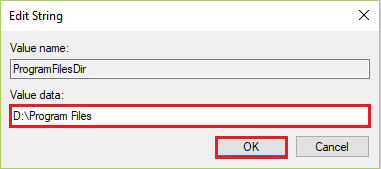
7. Κλείστε τοΕπεξεργαστής Μητρώου και ξεκινήστε το παιχνίδι GTA V για να δούμε αν το πρόβλημα διορθώθηκε ή όχι.
Μέθοδος 6: Προσθήκη εξαίρεσης στο Antivirus
Μερικές φορές, οι διακομιστές παιχνιδιών Rockstar και η εφαρμογή Social Club στον υπολογιστή σας δεν μπορούν να επικοινωνήσουν σωστά. Και αυτό συμβαίνει συχνά όταν το πρόγραμμα προστασίας από ιούς που είναι εγκατεστημένο στον υπολογιστή σας εμποδίζει την επικοινωνία της εφαρμογής με τους διακομιστές παιχνιδιών. Τελικά οδηγεί στην αντιμετώπιση του κωδικού σφάλματος 17 rdr2 της κοινωνικής λέσχης. Έτσι, για να το διορθώσετε, μπορείτε να προσθέσετε μια εξαίρεση στην εφαρμογή προστασίας από ιούς για τα αρχεία παιχνιδιών GTA. Διαβάστε και ακολουθήστε τα επόμενα βήματα για να μάθετε πώς μπορείτε να το κάνετε.
Σημείωση: Η επιλογή εξαίρεσης ενδέχεται να διαφέρει ανάλογα με την εφαρμογή που χρησιμοποιείτε. Επομένως, φροντίστε να δημιουργήσετε έναν κατάλληλο αποκλεισμό. Λογισμικό προστασίας από ιούς Avast χρησιμοποιείται στις παρακάτω εικόνες για λόγους επίδειξης.
1. Ανοιξε το Avast εφαρμογή και κάντε κλικ στο Μενού επιλογή από την επάνω δεξιά γωνία.

2. Κάνε κλικ στο Ρυθμίσεις επιλογή, όπως φαίνεται παρακάτω.

3. Κάνε κλικ στο Γενικός αυτί.
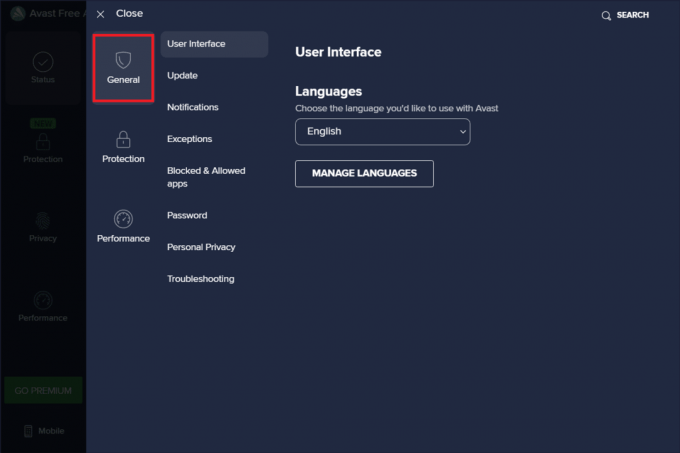
4. Τώρα, κάντε κλικ στο Εξαιρέσεις > ΠΡΟΣΘΗΚΗ ΕΞΑΙΡΕΣΕΩΝ, όπως απεικονίζεται παρακάτω.

5. Εισάγετε τα ακόλουθα μονοπάτια στο Τύπος διαδρομής αρχείου, διαδρομή φακέλου ή διεύθυνση URL πεδίο. Στη συνέχεια, κάντε κλικ στο ΠΡΟΣΘΗΚΗ ΕΞΑΙΡΕΣΗΣ για να προσθέσετε τις επιθυμητές διαδρομές στη λίστα εξαιρέσεων.
C:\Program Files\Rockstar Games\Social ClubC:\Program Files (x86)\Rockstar Games\Social Club
6. Μετά την ολοκλήρωση αυτής της διαδικασίας, κλείστε την εφαρμογή Avast στον υπολογιστή σας. Στη συνέχεια, επανεκκινήστε το GTA V για να δείτε εάν το σφάλμα κοινωνικής λέσχης GTA V επιλύθηκε ή όχι.
Διαβάστε επίσης:Πώς να απεγκαταστήσετε το McAfee LiveSafe στα Windows 10
Μέθοδος 7: Επαναφορά ρυθμίσεων παιχνιδιού
Εάν η προηγούμενη μέθοδος δεν λειτούργησε για να λύσετε το πρόβλημα, ακολουθήστε τα επόμενα βήματα για να επαναφέρετε ολόκληρες τις ρυθμίσεις του παιχνιδιού GTA V στον υπολογιστή σας. Σύμφωνα με πολλούς χρήστες του GTA V που αντιμετώπισαν το ίδιο σφάλμα που αναφέρεται σε αυτό το άρθρο, διόρθωσαν με επιτυχία το πρόβλημα εκτελώντας αυτήν τη μέθοδο. Διαβάστε και ακολουθήστε τα παρακάτω βήματα για να κάνετε το ίδιο και στον υπολογιστή σας.
Σημείωση: Αυτή η μέθοδος θα διαγράψει όλες τις προσαρμοσμένες ρυθμίσεις του προγράμματος αναπαραγωγής ως προεπιλογή.
1. Χτύπα το Πλήκτρα Windows + E ταυτόχρονα για την εκκίνηση του File Explorer.
2. Από το Θέα καρτέλα, επιλέξτε το Επεκτάσεις ονόματος αρχείου κουτί.
3. Στη συνέχεια, μεταβείτε στα ακόλουθα μονοπάτι σε Εξερεύνηση αρχείων:
C:\Users\~USERNAME~\Documents\Rockstar Games\GTAV
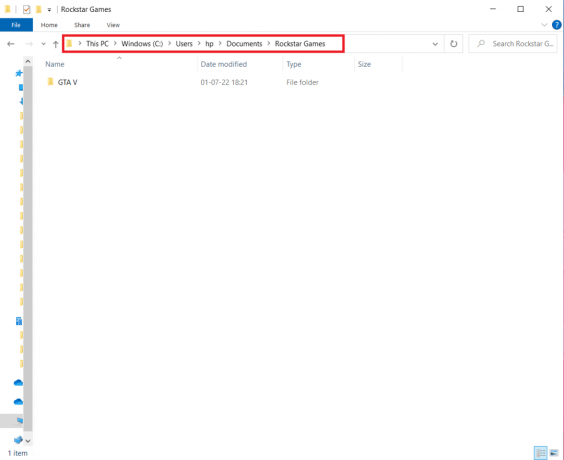
4. Εντοπίστε και κάντε δεξί κλικ στο ρυθμίσεις.xml αρχείο και κάντε κλικ στο Μετονομάζω από το μενού περιβάλλοντος.
5. Αντικαταστήστε το .xml επέκταση με το .παλαιός και πατήστε το Εισαγωκλειδί στο πληκτρολόγιο για να αποθηκεύσετε την αλλαγή.
6. Κάντε κλικ στο Ναί για να επιβεβαιώσετε το αναδυόμενο παράθυρο.
7. Στη συνέχεια, μεταβείτε στα ακόλουθα ντοσιέ στο δικό σου Εξερεύνηση αρχείων εφαρμογή:
C:\Users\~USERNAME~\Documents\Rockstar Games\GTAV\Profiles\~PROFILEFOLDER~
8. Τώρα, κάντε δεξί κλικ στο cfg.dat και pc_settings.bin αρχεία και Μετονομάζω τους με το .παλαιός επέκταση, όπως cfg.παλιά και pc_ settings.old.
9. Τελικά, επανεκκινήστε τον υπολογιστή και ξεκινήστε το παιχνίδι GTA V για να δείτε εάν ο κωδικός σφάλματος 17 rdr2 του Social Club έχει διορθωθεί ή όχι.
Μέθοδος 8: Επανεγκαταστήστε την εφαρμογή Social Club
Επιτέλους, εάν καμία μέθοδος δεν έχει επιλύσει με επιτυχία το πρόβλημα για εσάς, μπορείτε να εγκαταστήσετε ξανά την εφαρμογή Social Club στον υπολογιστή σας. Διαβάστε και ακολουθήστε τα επόμενα βήματα για να δείτε πώς μπορείτε να το κάνετε.
1. Πάτα το Πλήκτρα Windows + I ταυτόχρονα για να ανοίξετε το Ρυθμίσεις εφαρμογή.
2. Κάντε κλικ στο Εφαρμογές σύνθεση.

3. Εντοπίστε το Κοινωνική λέσχη εφαρμογή και κάντε κλικ στην Απεγκατάσταση.

4. Στη συνέχεια, επισκεφθείτε το Ιστοσελίδα Rockstar Games Social Club και κατεβάστε την εφαρμογή.

5. Εκτελέστε το κατεβασμένο αρχείο και ακολουθήστε το οδηγίες επί της οθόνης για να το εγκαταστήσετε στον υπολογιστή σας.
Συνιστάται:
- Πώς να εκτελέσετε τη λήψη του Vortex Mod Manager στα Windows 10
- Διορθώστε την καθυστέρηση του PUBG στα Windows 10
- Διορθώστε το Rainbow Six Siege Crashing στα Windows 10
- Διορθώστε το GTA 4 Seculauncher απέτυχε να ξεκινήσει την εφαρμογή 2000
Ελπίζουμε λοιπόν να καταλάβατε πώς να διορθώσετε Σφάλμα κοινωνικής λέσχης GTA V με τα λεπτομερή βήματα για τη βοήθειά σας. Μπορείτε να μας ενημερώσετε για τυχόν απορίες σχετικά με αυτό το άρθρο ή προτάσεις για οποιοδήποτε άλλο θέμα θέλετε να κάνουμε ένα άρθρο. Ρίξτε τα στην παρακάτω ενότητα σχολίων για να τα γνωρίζουμε.